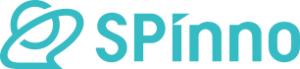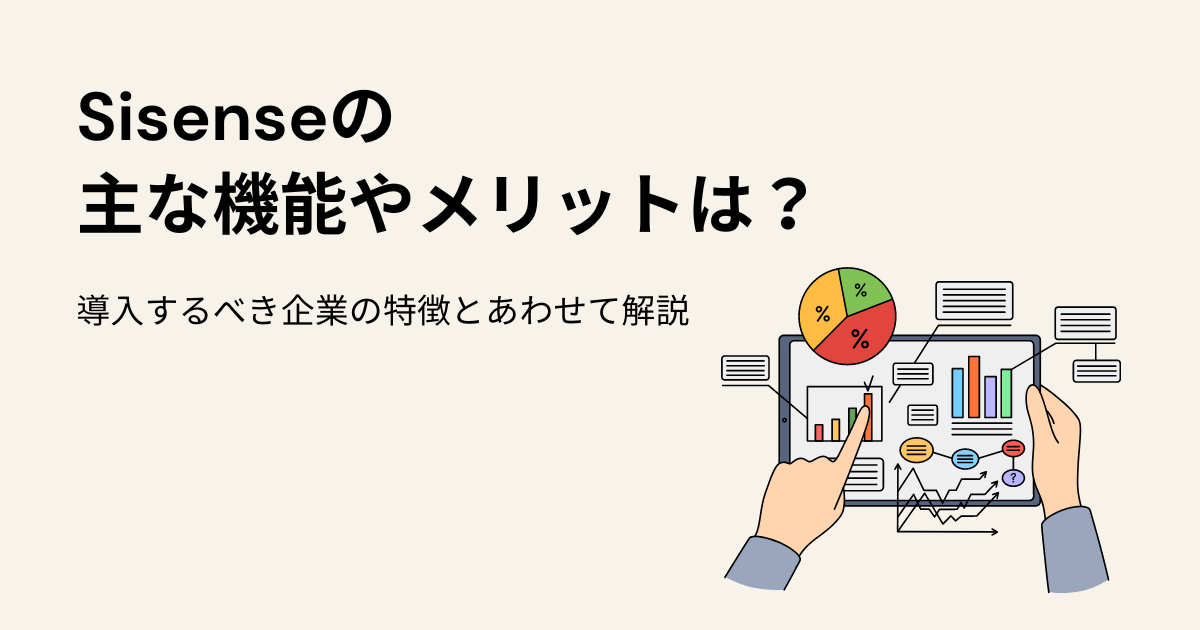PDF編集ソフトとは
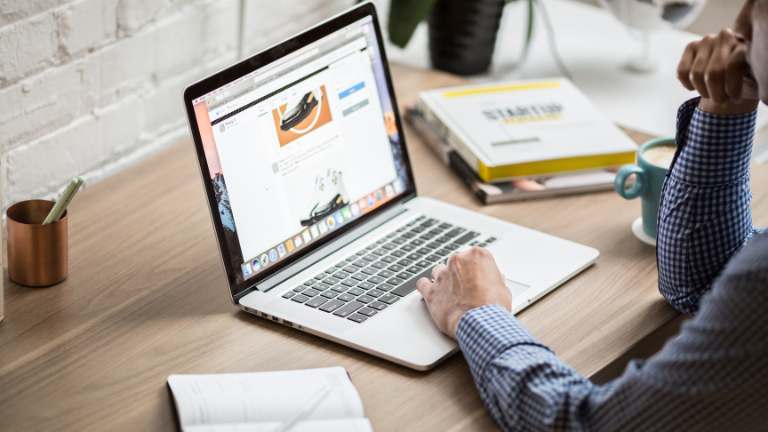
PDF編集ソフトとは、PDFファイルの結合や変換、テキストや画像の編集などを行うために使われます。
WordやExcelのファイルをPDF化したり、注釈を入れるなどの簡単な編集は無料ツールでも行うことができますが、自由度の高い操作はできません。
ExcelやWordのデータをPDFに変換した後に間違いや変更点が発生した場合、無料ツールでは文書内のテキストや画像の編集ができず、元々のデータを修正し再度PDFに変換を行わなければいけませんが、PDF編集ソフトを活用することで素早い修正他王が可能となります。
業務効率化の向上においても、PDF編集ソフトの導入は効果的であると言えるでしょう。
当記事では、PDF編集ソフトの主な機能やおすすめの製品も紹介していきますので、ぜひ参考にしてください。
PDF編集ソフトの主な機能

まずは、PDF編集ソフトの主な機能である以下の5つを紹介します。
- テキスト・画像の直接編集機能
- 別ファイル形式への変換機能
- PDFの作成機能
- PDFファイルの編集機能
- PDFファイルの暗号化機能
それぞれの機能を詳しく見ていきましょう。
テキスト・画像の直接編集機能
PDFファイル内の既存のテキストや画像を直接編集できる機能が備わっています。
また、新しくテキストや画像を追加することができます。
直接PDFファイルの編集ができることで、軽微な修正や調整が簡単に行えるため、作業効率の向上にも役立てることができるでしょう。
別ファイル形式への変換機能
PDFファイルをWordやExcel、PowerPointなど、別のファイル形式に変換できる機能も備わっています。
また、Office系のツールだけでなく以下のファイル形式でも出力が可能です。
- HTML
- プレーンテキスト
- PNG
- JPG
- TIFF
資料の用途に合わせて自由度の高い編集ができるため、様々なシーンで活用できます。
PDFの作成機能
ここまで、既存のPDFファイルに対しての機能を紹介しましたが、PDF編集ソフトでは新しくPDFを作成できる機能も備わっています。
ExcelやWordからPDFファイルに変換する場合、異なる形式のファイル同士をまとめることができません。
しかし、PDF編集ソフトを利用することで、異なる形式かつ複数のファイルをまとめてPDFを作成することができます。
PDFファイルの編集機能
PDFファイルのページの挿入や削除、複数ファイルとの結合や分割、順番の入れ替えなどができる機能です。
ページの回転や用紙サイズの変更もできるため、必要なデータを1つのファイルにまとめることができます。
また、トリミング機能も備わっているため用途に合わせた資料作成が手軽に行えます。
PDFファイルの暗号化機能
重要な書類をPDFファイルで管理している人も多いでしょう。
PDF編集ソフトでは、PDFファイルの暗号化機能も備わっているため、セキュリティ面で活用することができます。
暗号化してパスワードをかけるだけでなく、閲覧や編集などの操作も制限できるため、情報漏洩やファイルの改ざんも防止できます。
また、デジタル署名機能があるソフトを選ぶことで、ファイル作成者の証明も可能です。
PDF編集ソフトおすすめ10選

ここまで、PDF編集ソフトの主な機能を紹介しました。
続いて、おすすめのPDF編集ソフト10選を紹介します。
- Adobe Acrobat
- Wondershare PDFエレメント
- PDF Extra
- KINGSOFT PDF Pro
- Smallpdf
- iLovePDF
- OneNote
- いきなりPDF
- Foxit PDF Editor
- Microsoft Office
それぞれ紹介していきますので、ぜひ参考にしてください。
Adobe Acrobat
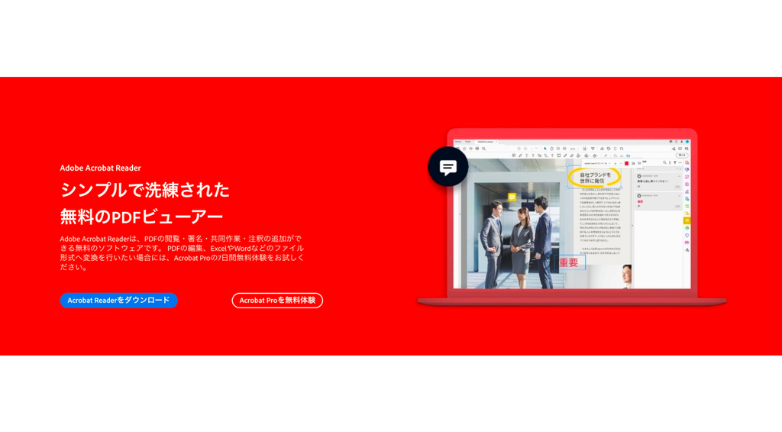
PDFファイルと聞くと「Adobe Acrobat」を思い浮かべる人も多いでしょう。
導入している企業も多く、PDFファイルの作成・編集はもちろん、豊富な変換機能やデジタル署名など、あらゆる機能が搭載されているPDF編集ソフトです。
Adobe Acrobatの料金プランや機能は、以下の通りです。
| 詳細 | |
| 料金プラン | 月々1,518円〜 |
| 機能 |
|
| URL | 公式サイト |
書類のペーパーレス化だけでなく、作業効率の向上にも役立つでしょう。
Wondershare PDFエレメント
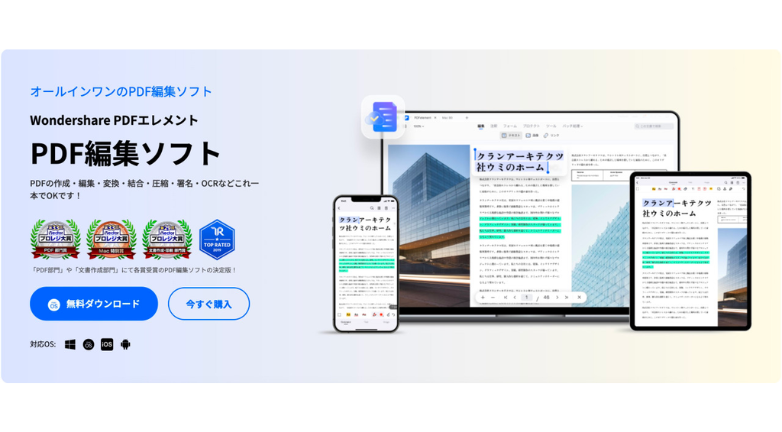
「Wondershare PDFエレメント」は、PDFに関する作業がこれ一本で完結するオールインワンのPDF編集ソフトです。
デスクトップ版だけでなく、アプリやクラウドでも使用することができ、操作が簡単な点も魅力的です。
Wondershare PDFエレメントの料金プランや機能は、以下の通りです。
| 詳細 | |
| 料金プラン | 5,980円〜 |
| 機能 |
|
| URL | 公式サイト |
個人・法人向けは、買い切りのサービスです。
また、グループやチームで利用する場合は年間プランまたは永続ライセンスから選択して購入することができます。
PDF Extra
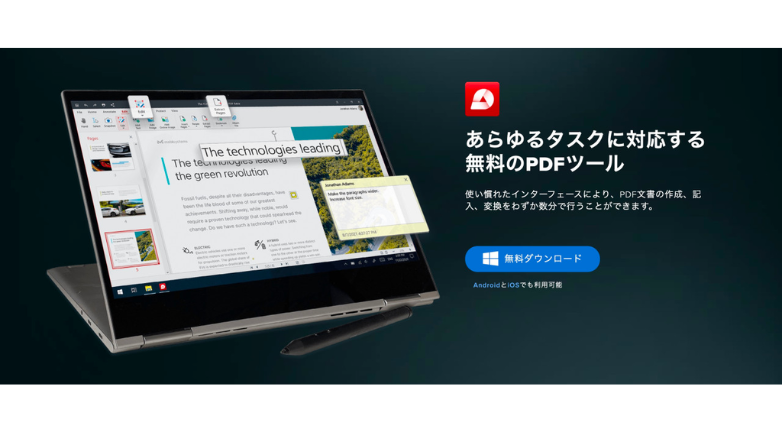
「PDF Extra」は、あらゆるPDFタスクに対応することができるPDF編集ソフトです。
インストールから操作まで動作がスムーズな点が人気の理由であり、低価格ながらも多機能なPDF編集ソフトであると言えます。
| 詳細 | |
| 料金プラン | 年6,380円〜 |
| 機能 |
|
| URL | 公式サイト |
料金プランの種類が豊富なため、予算やニーズに合わせて利用することができます。
KINGSOFT PDF Pro

「KINGSOFT PDF Pro」は、PDFファイルの編集機能の豊富さはもちろん、ワープロ感覚で直接編集できるため使いやすいです。
役所に提出する申請書や届出書のPDF形式のファイルもダウンロードして直接編集できるため、さまざまなビジネスシーンで活用することができます。
| 詳細 | |
| 料金プラン | 7,980円 |
| 機能 |
|
| URL | 公式サイト |
買い切り型のPDF編集ソフトであり、ダウンロード版・パッケージ版・ダウンロードカード版から選ぶことができます。
Smallpdf
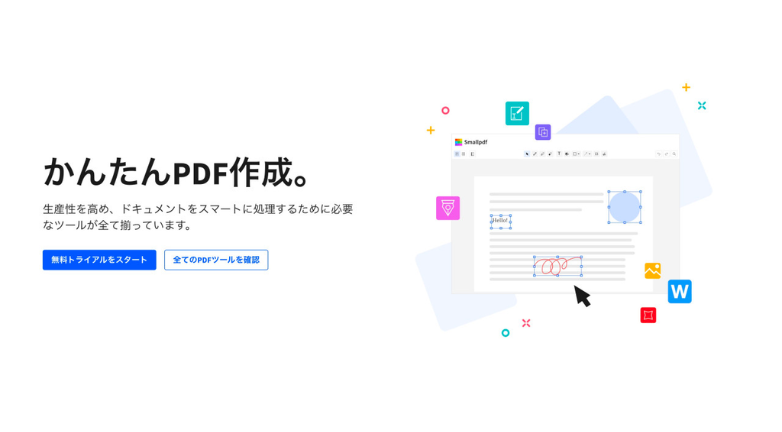
「Smallpdf」は、PDF作成・編集作業が簡単に行えるツールであり、人気のPDF編集ソフトです。
ドキュメントをスマートに処理するために必要なツールが揃っているため、生産性向上にも効果的であると言えるでしょう。
| 詳細 | |
| 料金プラン | 月々1,013円〜 |
| 機能 |
|
| URL | 公式サイト |
無料トライアルがあるため、まずは気軽にSmallpdfを試してみてはいかがでしょうか。
iLovePDF

「iLovePDF」は、無料で利用できるPDFオンラインツールです。
ウェブアプリなためインストールも不要であり、PDFに関するさまざまな機能を利用することができます。
| 詳細 | |
| 料金プラン | 0円〜 |
| 機能 |
|
| URL | 公式サイト |
デスクトップにダウンロードすることも可能なため、オフラインでも使用することができます。
OneNote
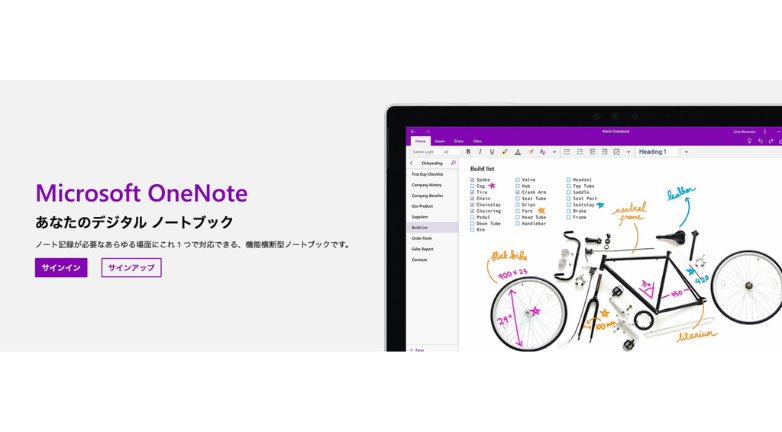
Microsoft社が展開している「OneNote」では、PDFを貼り付けてコメントや画像の追加ができ、資料の推敲を手軽に行いたい場合に便利なサービスです。
デジタルノートアプリなため、タブレットを使用している方におすすめのツールです。
| 詳細 | |
| 料金プラン | 月々750円〜 |
| 機能 |
|
| URL | 公式サイト |
PDFの編集だけでなく、業務に関するあらゆる情報を一括管理・整理できる点が他のPDFソフトにはない魅力であると言えるでしょう。
いきなりPDF
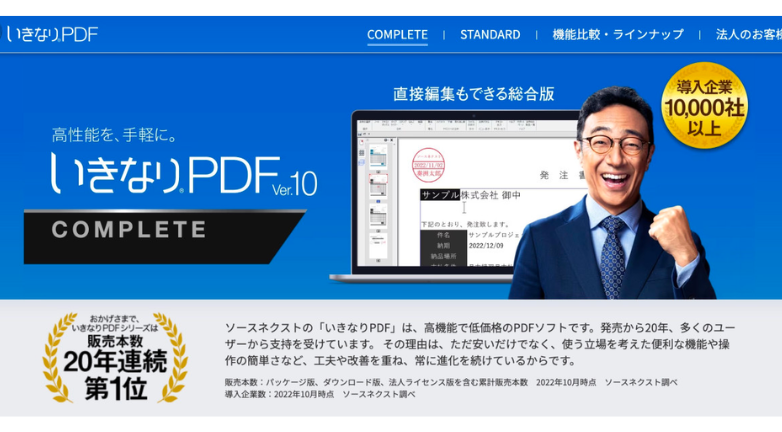
「いきなりPDF」は、パッケージタイプのPDF編集ソフトの中でも低コストでの利用が実現できます。
低コストでありながら、高性能であるため仕事の効率化に活躍するのはもちろん、経費削減にも効果的であると言えるでしょう。
| 詳細 | |
| 料金プラン | 3,980円〜 |
| 機能 |
|
| URL | 公式サイト |
パッケージタイプだけでなく、利用台数に合わせて購入できるダウンロードタイプもありますので、ニーズに合わせて購入することができます。
Foxit PDF Editor
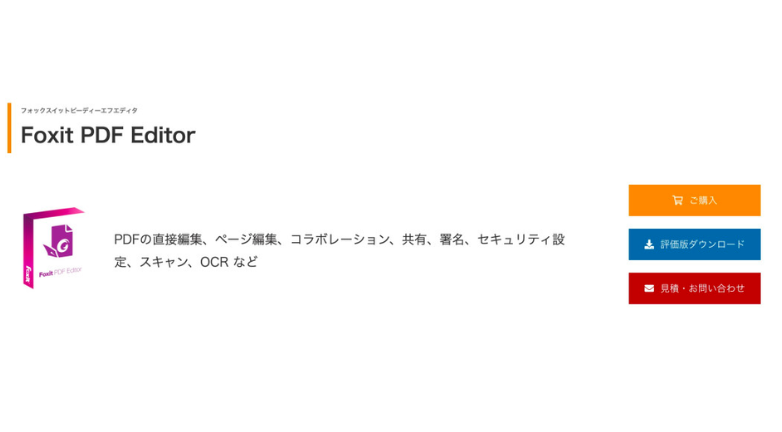
「Foxit PDF Editor」は、PDFを手軽に効率的に使いたいと思う方におすすめのPDF編集ソフトです。
操作が簡単なため、PDFファイルの編集をスピーディーに行うことが可能です。
| 詳細 | |
| 料金プラン | 月々5,500円〜 |
| 機能 |
|
| URL | 公式サイト |
用途やニーズに合わせて、永久ライセンス版・サブスクリプション版と用途に合わせて選ぶことができます。
Microsoft Office
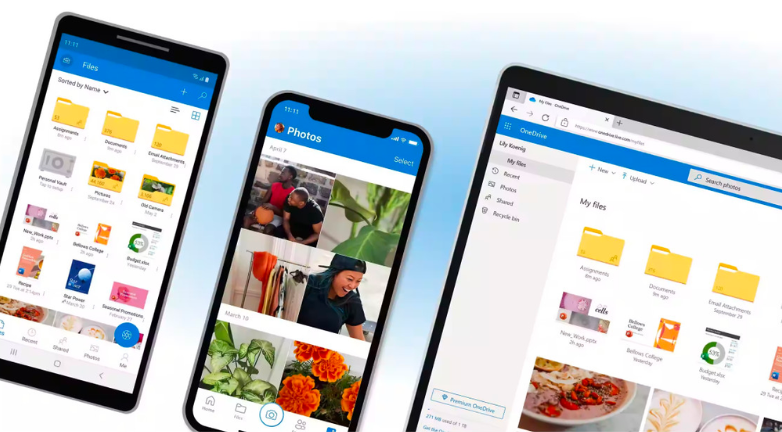
「Microsoft Office」の最新版のWord、Excel、PowerPointでは、PDFファイルを作る機能が標準搭載されています。
簡単な操作でスピーディーにデータをPDF化できるため、普段Office製品を使用している方におすすめです。
| 詳細 | |
| 料金プラン | 無料 |
| 機能 |
|
| URL | 公式サイト |
すでにMicrosoft Officeを導入している場合は、無料で利用できるため、ぜひ試してみてはいかがでしょうか。
PDF編集ソフトを導入するメリット

PDFソフトのおすすめ10選をお伝えしました。
ここからは、PDF編集ソフトを導入するメリットを解説します。
- 書類管理を効率化できる
- データ改竄の検出ができる
- セキュリティ保護を行える
それぞれ詳しくみていきましょう。
書類管理を効率化できる
PDF編集ソフトを導入することで、書類管理を効率化できるメリットがあります。
ペーパーレス化やデジタル化の背景から、PDFファイルなどの書類管理に悩む人も少なくないでしょう。
PDF編集ソフトを利用しファイルの変換や結合などの編集を行うことで、これまでバラバラに管理していたデータをまとめて管理することができます。
書類管理を効率化することで、全体の業務効率や生産性向上にも効果的であると言えるでしょう。
データ改竄の検出ができる
PDF編集ソフトに搭載されている、電子署名機能を使うことで、データ改竄の検出が可能です。
デジタル署名の検証は、各PDF編集ソフトによって方法が異なるため、購入前の検討時に詳細を確認しておくことをおすすめします。
電子署名はデジタル処理での検出が可能であり、データの信頼性が捺印よりも高い点から導入する企業も増えています。
セキュリティ保護を行える
PDF編集ソフトでは、セキュリティ保護を行うことができます。
作成者以外の人がアクセスし編集・上書き保存をされてしまうと、大きな損失やトラブルとなる可能性があります。
そこで、PDF編集ソフトの機能を活用しパスワードをかけることで部外者の人が勝手に編集できないようにすることが可能です。
また、関係者だけにパスワードを教えることでセキュリティ強化にも繋がり、重要なファイルの保護にも役立ちます。
PDF編集ソフトを選ぶときのポイント

PDF編集ソフトを導入するメリットを理解した上で、ここからはPDF編集ソフトを選ぶときのポイントをみていきましょう。
- 電子帳簿保存への対応ができるか
- OCR処理への対応ができるか
- 操作しやすいか
- 無料トライアルがあるか
それぞれ詳しく解説していきますので、ぜひ参考にしてください。
電子帳簿保存への対応ができるか
電子帳簿保存とは、電子的に作成した帳簿・書類をデータのまま保存することを指します。
PDF編集ソフトにおける電子帳簿保存への対応として、タイムスタンプや電子署名の機能が搭載されているかを確認しておく必要があります。
また、タイムスタンプや電子署名の機能は、ペーパーレス化の推進や業務効率化にも効果的と言えるでしょう。
OCR処理への対応ができるか
OCR処理とは、PDF文書内に含まれる画像の中から文字を検出し、テキストデータに変換する処理です。
PDF編集ソフトは、ExcelやWordのデータをPDF化できるだけでなく、PDFファイルを別の形式に変換することができます。
しかし、PDFファイルから変換を行う際、文字や図形の一部が「注釈」で作られていると、WordやExcelなどの形式に変換できず、テキストデータの読み取りも不可能です。
OCR処理機能を搭載しているPDF編集ソフトを選ぶこともポイントとして押さえておきましょう。
操作しやすいか
PDF編集ソフトを選ぶ際は、あらゆる機能の操作がしやすいかも重要なポイントです。
どれだけ編集機能が充実していても、操作が難しければ習得や作業に時間がかかってしまいます。
操作性や処理がスピーディーに行えるかについても確認しながら、導入を検討していくことが重要です。
無料トライアルがあるか
PDF編集ソフトを導入前に、無料トライアルがあるかも確認しておきましょう。
買い切り型の製品の場合は、返金保証期間が設けられているものを選ぶことをおすすめします。
使用感を知らずに契約してしまうと、使いにくい場合や欲しい機能がなかった場合、損失となってしまいます。
無料トライアルを活用し、使用感や導入後のイメージを確認した上で購入を検討するといいでしょう。
【kyozon編集部おすすめ】PDF編集ソフトに関連するおすすめサービス

最後に、kyozo編集部がおすすめするPDF編集ソフトに関連するサービスを5つ紹介します。
- フリーランスフォースβ版
- SPinno(スピーノ)
- マトリックスエージェント セキュアファイル転送
- マネーフォワードAdmina
- Brushup
どれも業務効率化や生産性の向上に役立つサービスですので、PDF編集ソフトと合わせて導入を検討してみてください。
フリーランスフォースβ版
フリーランスフォースβ版は、業務委託人材の個人情報や契約情報を一元管理できるサービスです。
契約開始や更新、終了に関する煩雑なオペレーションを管理することで、生産性の向上や業務効率化に役立てることができるでしょう。
無料トライアルもあるため、使用感や導入後のイメージを事前に把握することができます。
SPinno(スピーノ)
SPinno(スピーノ)は、プロモーション活動のためのクラウドプラットフォームです。
販促の現場でよくある課題を解決するため用いられるサービスであり、在庫ロスや業務効率化、データ共有やデザイン編集などに役立てることができます。
バラバラな販促物が一元管理できることで、販売業務のワークフローの最適化だけでなく、ブランディングの向上にも効果的と言えるでしょう。
消費財メーカーや他店舗展開企業など幅広い企業が導入しているサービスです。
マトリックスエージェント セキュアファイル転送
マトリックスエージェントは、安全で簡単なファイル転送を実現します。
従来のパスワードをメールで送る運用方法では、情報漏洩が発生した場合大きな損失となるなどのリスクがありました。
しかし、マトリックスエージェントでは、メールの使い勝手はそのままでありながら、情報漏洩から社内のデータを守り、誤送信や踏み台攻撃のリスクを低減する効果が期待できます。
また、オプションを追加することで総合的なセキュリティ対策実現します。
マネーフォワードAdmina
マネーフォワードAdminaは、連携対応可能なSaaS数が国内最大級のサービスです。
また、SaaSアカウントや従業員ID、SaaSコストを自動取得・更新してくれるため、運用が簡単な点も魅力の一つであり、業務効率化や生産性の向上にも役立てることができるでしょう。
Google Workspaceと連携を行えば、シャドーITも検知することができるため、トラブルの回避にも効果的です。
Brushup
Brushupは、さまざまな制作物をブラウザやアプリ上でチェックでき、校正のやりとりが簡単に行えるサービスです。
デザインやドキュメント、動画などさまざまな種類のファイルを一元管理できるため、生産性の向上やコスト削減にも効果的でしょう。
また、プロジェクト管理機能や他のサービスとの連携が可能など、機能も豊富です。
無料トライアルだけでなく、無料プランもありますので、一度お試しください。
まとめ
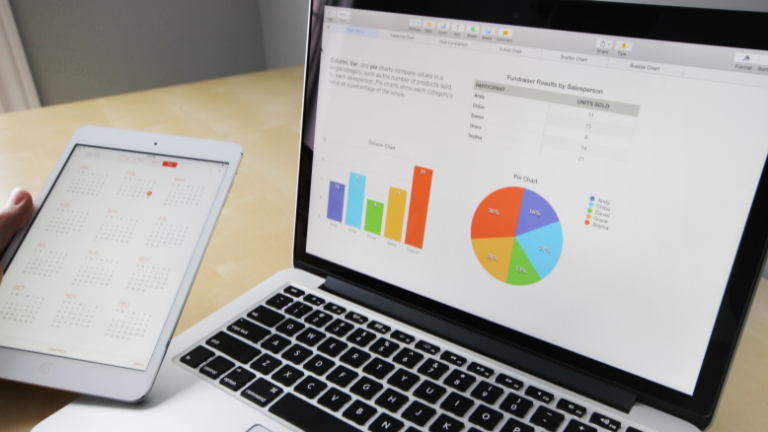
今回は、PDF編集ソフトの主な機能や導入するメリットやポイントについて解説しました。
PDF編集ソフトを活用することで、生産性の向上や業務効率の向上に役立てることができます。
また、PDF編集ソフトを導入するメリットとして以下の3つを紹介しました。
- 書類管理を効率化できる
- データ改竄の検出ができる
- セキュリティ保護を行える
当記事でお伝えしたおすすめサービスや選ぶときのポイントを参考にしながら、自社の用途やニーズにあったPDF編集ソフトを選びましょう。
また以下の記事も参考になりますので、ご覧ください。
参考:【2024年】PDF編集おすすめソフト10選 | 選び方のポイントも解説|デーリー東北コレベスト
【SNSフォローのお願い】
kyozonは日常のビジネスをスマートにする情報を毎日お届けしています。
今回の記事が「役に立った!」という方はtwitterとfacebookもフォローいただければ幸いです。
twitter:https://twitter.com/kyozon_comix